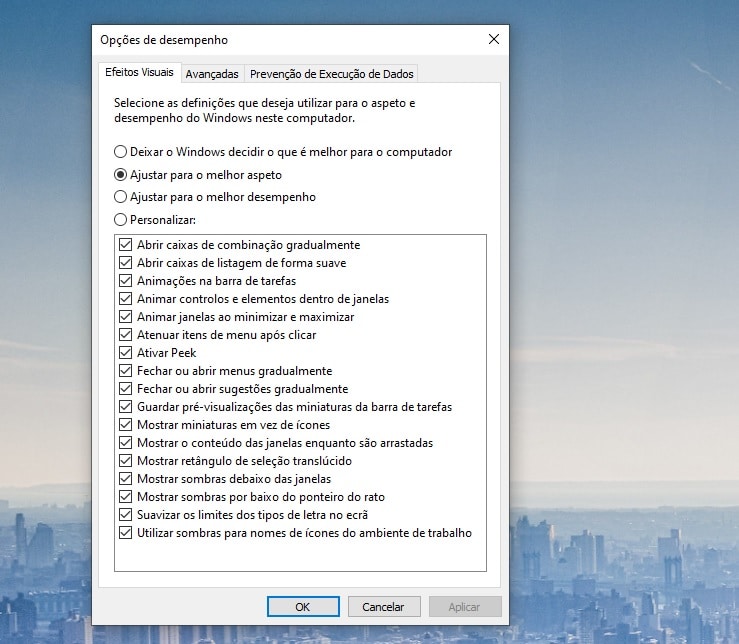Se sempre notou o seu computador ligeiramente mais lento do que esperaria, talvez esteja na altura de reduzir os efeitos visuais do Windows 10, libertando assim preciosos recursos do seu computador. Estamos a referir-nos a efeitos visuais como animações e efeitos de sombra, que embora sejam deslumbrantes, estes poderão estar activados por defeito, mas tornam o seu PC mais lento do que deveria.
Para ajustar esses parâmetros, deverá abrir o menu iniciar ou pesquisar na barra de tarefas, e escrever desempenho, escolhendo a opção que diz Ajustar o aspecto e o desempenho do Windows. Nesta janela poderá escolher individualmente quais os parâmetros que deseja desactivar, ou simplesmente optar pela opção Ajustar para o melhor desempenho, clicando de seguida em Aplicar. Recomendamos reiniciar o PC para verificar se o PC ficou efectivamente mais rápido.